So ändern Sie die APN-Einstellungen auf Ihrem Mobilgerät
Die Name des Zugangspunkts (APN) steht für das Netzwerk oder den Mobilfunkanbieter, den Ihr Mobiltelefon oder Tablet für den Internetzugang verwendet. Normalerweise müssen Sie die APN-Einstellungen nicht berühren, da sie automatisch für Sie konfiguriert werden. Manchmal möchten Sie jedoch möglicherweise den Bildschirm mit den APN-Einstellungen auf Ihrem Gerät aufrufen.
Gründe, warum Benutzer ihre APN-Einstellungen ändern möchten, sind die Fehlerbehebung, wenn keine Datenverbindung hergestellt werden kann, das Verschieben ein entsperrtes Telefon an einen neuen Dienstanbieter, um Datengebühren bei einem Prepaid-Mobilfunktarif zu vermeiden, oder versuchen, Daten-Roaming-Gebühren vermeiden.
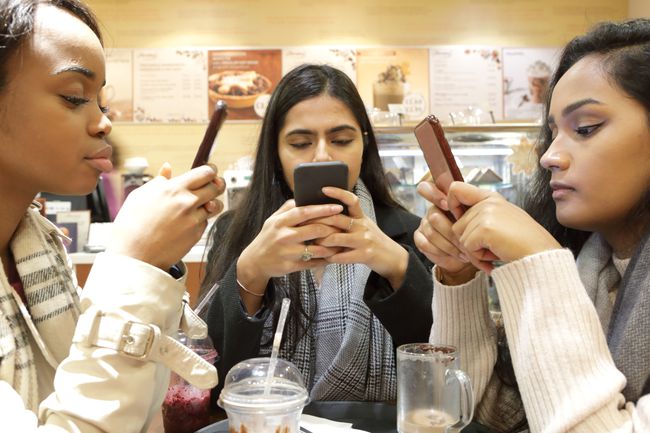
Einige der Gründe, einen APN zu ändern, umfassen Aktivitäten, an denen Ihr Mobilfunkanbieter lieber nicht teilnehmen möchte, wie z. B. die Vermeidung von Datengebühren. Daher können Sie Ihren APN auf Ihrem Mobilgerät nur anzeigen oder bearbeiten, wenn der Mobilfunkanbieter dies zulässt. Wenn Sie nicht auf Ihren APN zugreifen können, müssen Sie sich an Ihren Mobilfunkanbieter wenden, um Änderungen vorzunehmen.
Vorsicht bei APN-Änderungen
Das Ändern des APN kann die Konnektivität Ihres Geräts beeinträchtigen, seien Sie also beim Bearbeiten vorsichtig. Stellen Sie sicher, dass Sie die APN-Einstellungen notieren, bevor Sie Änderungen vornehmen, nur für alle Fälle. Wenn Sie nicht funktionierende APN-Einstellungen eingeben, verlieren Sie möglicherweise die Mobilfunk- und Datenverbindung auf Ihrem Telefon. Es können auch zusätzliche Gebühren anfallen.
APN-Einstellungen für iPhone und iPad
Wenn Ihr Mobilfunkanbieter Ihnen erlaubt, die APN-Einstellungen anzuzeigen – und nicht alle tun dies –, können Sie sie auf Ihrem mobilen iOS-Gerät an einem dieser beiden Orte finden:
- Einstellungen > Mobilfunk > Mobilfunkdatenoptionen > Mobilfunk
- Einstellungen > Mobile Daten > Mobiles Datennetz
Wenn Sie die APN-Einstellungen anzeigen können, ändern Sie sie, indem Sie auf jedes Feld tippen und die von Ihrem Mobilfunkanbieter bereitgestellten Informationen eingeben. Die Einstellungen werden automatisch gespeichert. Abhängig von Ihrem Mobilfunkanbieter können Sie die APN-Einstellungen möglicherweise nicht ändern.
Wenn Ihr Mobilfunkanbieter es Ihnen nicht erlaubt, den APN auf Ihrem iPhone oder iPad anzuzeigen oder zu ändern, versuchen Sie es mit einem Dienst oder einer Website wie Entsperre es auf der iPhone oder iPad und befolgen Sie die Anweisungen für den APN-Wechsler. Die Site wurde entwickelt, damit Sie inoffizielle SIM-Karten anderer Anbieter auf Ihrem Apple-Gerät verwenden können.
Wenn Ihre Bemühungen, den APN zu ändern, erfolglos sind und Sie nicht den richtigen APN für Sie aufgeschrieben haben bevor Sie die Änderungen vorgenommen haben, können Sie das iOS-Gerät auf die ursprünglichen Einstellungen zurücksetzen, indem Sie auf tippen Allgemein > Zurücksetzen > Alle Einstellungen zurücksetzen um zu den Standard-APN-Informationen zurückzukehren. Das Zurücksetzen aller Einstellungen auf dem iPhone bedeutet, dass Sie Ihre Informationen und Daten erneut eingeben müssen. Das Aktualisieren der iOS-Version Ihres Geräts kann auch den APN auf die ursprünglichen Einstellungen zurücksetzen.
Android APN-Einstellungen
Da nun entsperrte Smartphones verfügbar sind, können Besitzer zwischen den Mobilfunkanbietern wechseln. Wenn dies der Fall ist, muss ein neuer APN verwendet werden, um den Mobilfunkanbieter zu identifizieren.
Entsperrte Android-Smartphones haben APN-Einstellungen, aber ihr Standort variiert je nach Telefonhersteller. Im Allgemeinen finden Sie die APN-Einstellungen auf Ihrem Android-Gerät unter:
- Einstellungen > Mobilfunknetze > Zugangspunktnamen
Wenn Sie sie dort nicht finden, schauen Sie in die Drahtlos & Netzwerke oder Netzwerk und Internet Abschnitt der Einstellungen oder in Mobilfunknetze.
Wenn Sie den entsprechenden APN-Abschnitt gefunden haben, gehen Sie wie folgt vor:
- Tippen Sie hier, um das zu öffnen Zugangspunktnamen Sektion.
- Ändern Sie keine vorhandenen APNs. Drücken Sie stattdessen die Pluszeichen aufbringen Zugangspunkt bearbeiten.
- Geben Sie die Informationen Ihres Mobilfunkanbieters in die dafür vorgesehenen Felder ein und lassen Sie die Felder leer, in denen Sie keine Informationen eingeben müssen. Geben Sie alles genau ein; selbst ein verirrter Raum kann alles abwerfen.
- Speichern der APN. Wenn die Option Speichern nicht angezeigt wird, sehen Sie im Menü nach, das durch drei Punkte dargestellt wird.
- Gehe zurück zum Zugangspunktnamen Bildschirm und wählen Sie den neuen APN aus.
Eine Anleitung zu den APN-Einstellungen
Eine weitere Ressource für iOS- und Android-Mobilgeräte ist die APNchangeR-Projekt, wo Sie die Einstellungen des Mobilfunkanbieters oder Informationen zu Prepaid-Daten nach Land und Netzbetreiber finden.
Unterschiedliche APNs können bei Ihrem Mobilfunkanbieter unterschiedliche Tarife darstellen. Wenn Sie Ihren Plan ändern möchten, wenden Sie sich an Ihren Mobilfunkanbieter, anstatt zu versuchen, den APN selbst zu ändern. Möglicherweise erhalten Sie eine höher als erwartete Rechnung oder ein Smartphone, das überhaupt keine Anrufe tätigt.
